Это список исправлений, которые решили эту проблему для других пользователей. Вам не обязательно пробовать их все. Просто пролистайте список, пока не найдете то, что вам подходит.
Исправить ошибку сбоя ntdll.dll в Windows 10
Файл DLL или библиотеки динамических связей, описанный сегодня, называется ntdll.dll. Он создается Windows в папке System32 во время установки операционной системы. Файл описывается в описании файла как ‘NT Layer DLL’. Это означает, что он содержит несколько функций ядра, которые помогают операционной системе Windows работать правильно. Файл одновременно предоставляет услуги различным программам и обеспечивает различные функции ядра, которые поддерживают работу программ. Если вы видите сообщение об ошибке ntdll.dll в Windows 10/8/7, есть несколько простых решений.
Прежде чем начать, перезагрузите компьютер, чтобы проверить, исправлена ли ошибка. Иногда это помогает.
Перерегистрируйте файл DLL
Вам следует перерегистрировать DLL-файл и посмотреть, поможет ли это. Для этого откройте CMD от имени администратора и выполните следующую команду Если ошибки уже существуют, это не проблема.
Некоторые дополнения Internet Explorer могут вызвать эту проблему. Поэтому вы можете отключить некоторые опции Internet Explorer и посмотреть, будет ли исправлена ошибка.
- Для этого запустите браузер Internet Explorer, можно набрать в поиске пуска Windows 10.
- Когда браузер откроется, нажмите сочетание кнопок Alt + X и выберите из всплывающего меню » Настроить надстройки «.
- Выделите слева пункт » Панели инструментов и расширения «, а справа отключите одну за другой надстроек, нажав правой кнопкой мышки и выбрав » Отключить «.
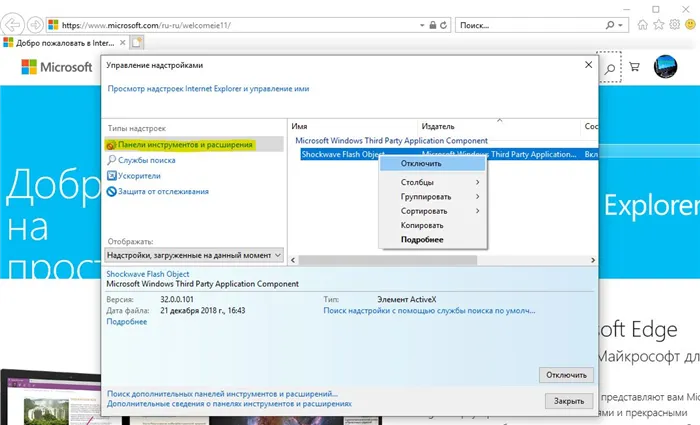
Запуск инструментов DISM и SFC
Эти инструменты проверяют системные файлы на наличие ошибок и пытаются их исправить, если таковые имеются. Откройте командную строку от имени администратора и скопируйте все команды сразу.
Dism / Online / Cleanup-Image / CheckHealth Dism / Online / Cleanup-Image / ScanHealth Dism / Online / Cleanup-Image / RestoreHealth
Дождитесь завершения процесса. Это может занять некоторое время. После выполнения вышеуказанных команд выполните следующие команды и дождитесь их завершения, затем перезагрузите компьютер и посмотрите, были ли исправлены ошибки…
sfc / scannow
В этом случае вы имеете дело с системными библиотеками, которые не включены в установочный пакет, поэтому у вас есть три варианта решения проблемы. Это установка с помощью двух специальных программ и ручное копирование. Давайте рассмотрим их более подробно.
Что собой представляет ошибка Windows 7/10 ntdll.dll
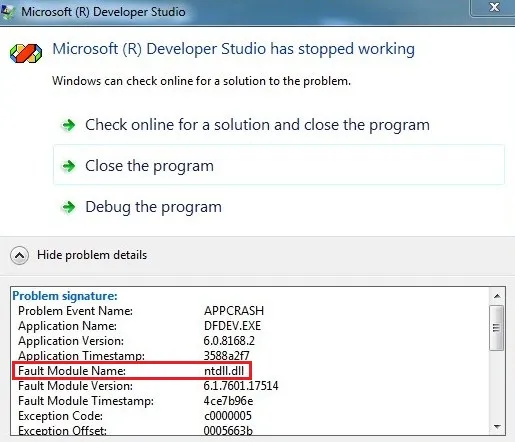
Программисты хорошо знают о важности предварительного создания библиотек подпрограмм, которые облегчают создание сложного программного обеспечения. DLL-файл — это тип библиотеки подпрограмм, которые выполняют определенные функции и могут быть вызваны из любой программы.
Файл ntdll.dll является одним из таких компонентов. Он отвечает за эффективное распределение памяти, и даже такие монстры, как MicrosoftOfficeAccess, используют одну и ту же память.
Поэтому использование этого файла может повысить производительность вашего компьютера. Однако, хотя эти предметы полезны и эффективны, они уязвимы для всевозможных вредных Повреждения DLL, вызванные непреднамеренными действиями пользователя или целенаправленной деятельностью вредоносного ПО, могут повлиять на работу операционной системы. В большинстве случаев отказ критических компонентов Windows сопровождается сообщениями об ошибках, которые очень часто сопровождаются сбоями программ, использующих эту библиотеку.
Ошибка ntdll.dll не является исключением.
Возможные причины возникновения проблемы

Таким образом, уже установлено, что модуль ntdll.dll является важным компонентом Windows и обеспечивает обработку API и манипулирование прикладным программным обеспечением, независимо от его назначения. Среди специальных функций, включенных в этот раздел, есть очень распространенные функции, такие как копирование, сравнение, перемещение и вставка. Поскольку такие функции редко используются в программах, существует множество причин, по которым может возникнуть ошибка, если в описание включено имя сбойного модуля ntdll.dll.
- пользователь компьютера производил обновление или установку нового ПО, в результате которого исходный файл был заменён более старой версией с потерей функциональности;
- из-за тех же действий файл оказался удалённым с жёсткого диска;
- недавно установленная программа оказалась несовместимой с используемой версией Windows, с этой проблемой часто сталкивались пользователи, недавно перешедшие на Win7 и привыкшие использовать программы, без проблем работавшие на Windows XP;
- файл ntdll.dll может получить повреждения или быть удалённым в результате деятельности вирусного и/или шпионского ПО;
- модуль может получить повреждения из-за внезапного отключения питания, во время загрузки с диска;
- нередко причиной разрушения файла является появление на диске HDD/SSD сбойных секторов.
Windows анализирует причину ошибки при ее возникновении, чтобы пользователь мог исправить ошибку как можно быстрее. Следующие объяснения часто встречаются в описаниях ошибок ntdll.dll.
- ntdll.dll отсутствует или файл невозможно найти;
- нарушение прав доступа к модулю;
- ntdll.dll не удаётся зарегистрировать;
- не удаётся запустить программу из-за отсутствия компонента ntdll.dll;
- операционная система не смогла загрузить ntdll.dll;
- модуль ntdll.dll повреждён или отсутствует.
Эти решения фактически сужают круг поиска причины неисправности и сокращают время, необходимое для устранения ошибки.
Способы исправления ошибки
Во-первых, необходимо убедиться, что модуль находится в папке Windows \SysWOW64\ или Windows\System32\. Если файл существует, попробуйте перезагрузить систему. Ошибка могла возникнуть случайно и может быть вызвана временной проблемой с прикладным программным обеспечением. Если сообщение об ошибке появляется только при запуске определенной программы, попробуйте переустановить ее.
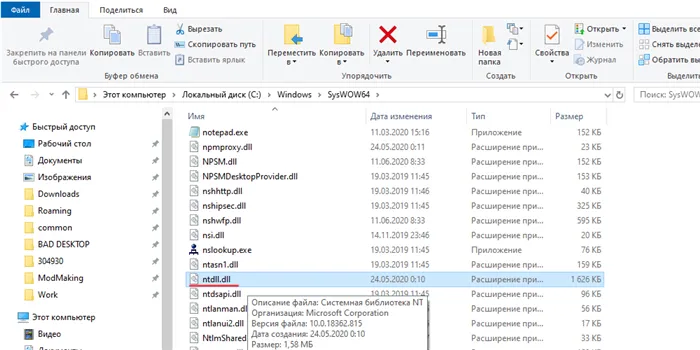
Если это не решит проблему, выполните следующие действия
- Возможно, причиной сбоя стал конфликт между прикладным ПО и модулем. Обычно, если пользователи жалуются на наличие проблем подобного рода, программисты Microsoft реагируют, выпуская обновления, исправляющие выявленные ошибки. Между тем многие пользователи отключают автоматическую загрузку обновлений ОС. Стоит воспользоваться этой возможностью, отменив введённые вами ограничения в Windows Update Center.
- Если к сбою приводит работа конкретной программы, стоит попробовать запустить её в режиме совместимости. Для этого нужно кликнуть правой кнопкой мыши на иконке проблемной программы и в открывшемся меню выбрать пункт «Свойства», а в открывшемся окне – раздел «Совместимость». В верхнем блоке «Режим совместимости» нужно поставить галочку и в появившемся списке выбрать версию ОС, установленную на компьютере. Затем галочку ставим в нижнем блоке напротив надписи «Выполнять программу от имени администратора». После подтверждения внесённых изменений снова запустите проблемное ПО, чтобы убедиться, что проблема исчезла (или осталась). В последнем случае стоит попробовать другие, более ранние версии ОС.
- Исправить ошибку ntdll.dll можно попробовать посредством отключения контроля учётных записей ОС. Для этого через меню «Пуск» в консоли поиска вводим «UAC» (полный вариант модуля, если не лень набирать – «Изменение параметров контроля учётных записей»). Щёлкаем на названии модуля, в открывшемся окне появится ползунок, который нужно установить в крайнее нижнее положение, соответствующее режиму «Никогда не уведомлять». Сохраняем изменения, перезагружаем ПК и проверяем его работоспособность.
- Часто к положительным последствиям приводит отключение службы PcaSvc. Её полное название – «Служба помощника по совместимости программ», однако запустить её через строку поиска не удастся. Поэтому в меню «Пуск» необходимо запустить «Панель управления» и выбрать вкладку «Система и безопасность». В правом окне внизу выбираем подраздел «Администрирование», в открывшемся списке ищем ветку «Службы» и двойным щелчком открываем её. Те же результаты можно получить, набрав в консоли «Выполнить» команду services.msc. Откроется список используемых системой служб, для облегчения поиска сортируем его по алфавиту и ищем строку PcaSvc или её полное название. Вызываем контекстное меню, кликнув ПКМ по названию службы, заходим в «Свойства» и в блоке «Состояние» кликаем на кнопке «Остановить». В блоке, расположенном повыше, напротив строки «Тип запуска» выбираем параметр «Отключена». Сохраняем изменения, выполняем перезагрузку ПК, наблюдаем за его работой.
- Наиболее радикальный способ избавиться от проблемы, которая вызывает ошибку ntdll.dll – восстановить систему на дату, когда рассматриваемое сообщение заведомо не появлялось. Скорее всего, проблема возникла из-за установленного позже ПО, но вы не помните, какого. В любом случае откат является проверенным и надёжным способом решения подобных ситуаций. Итак, снова кликаем на кнопке «Пуск», запускаем «Панель управления». Выбираем в разделе «Центр поддержки» пункт «Восстановление предшествующего состояния ПК». Кликаем на кнопке «Запуск восстановления системы и из списка выбираем подходящую дату.
В этом случае вы имеете дело с системными библиотеками, которые не включены в установочный пакет, поэтому у вас есть три варианта решения проблемы. Это установка с помощью двух специальных программ и ручное копирование. Давайте рассмотрим их более подробно.
Способ 3: Отключение параметров контроля учетных записей
На проблемы DLL также может влиять система контроля учетных записей. Библиотека обрабатывается некорректно, когда система контроля учетных записей находится во включенном режиме. Чтобы подтвердить или опровергнуть это, необходимо отключить UAC, что можно сделать только с учетной записью «администратора». Если вы попытаетесь отключить контроль, вам будет сообщено, что у вас недостаточно прав доступа к профилю гостя. Владельцы различных семейств операционных систем могут сделать это, следуя одной из наших инструкций. Нажмите на соответствующее название ниже и не забудьте снова включить функцию на том же уровне, если вы отключили UAC и ничего не происходит.
Подробнее: отключение контроля учетных записей пользователей в Windows 7 / Windows 10
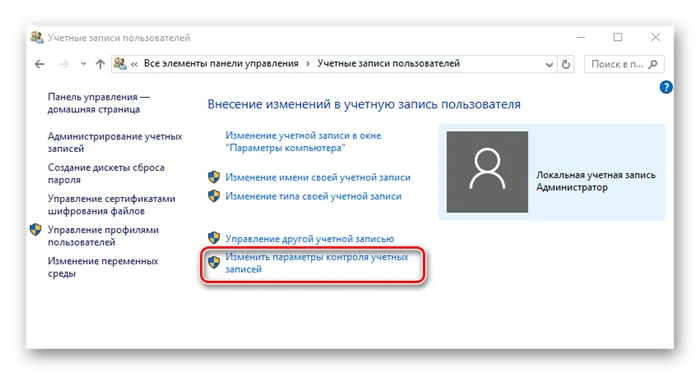
Способ 4: Отключение службы помощника по совместимости программ
Эта служба изначально была разработана для того, чтобы помочь открыть старые приложения на современных операционных системах, но в редких случаях она может вызвать проблемы с запуском. Вы можете проверить, происходит ли это, снова временно отключив службу.
-
Запустите «Диспетчер задач», кликнув ПКМ по «Пуск» или самой панели задач.
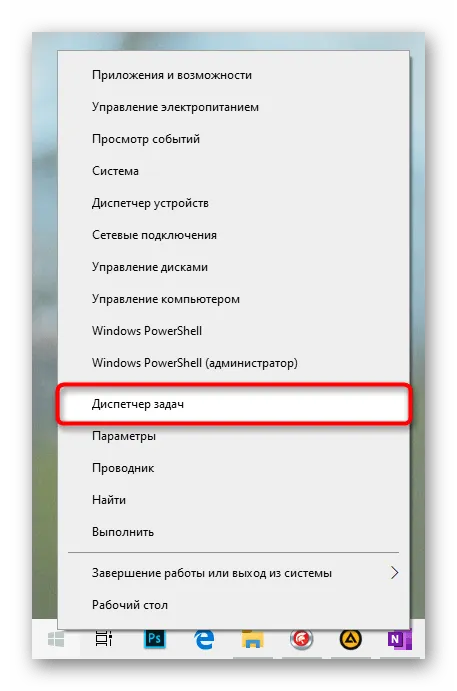
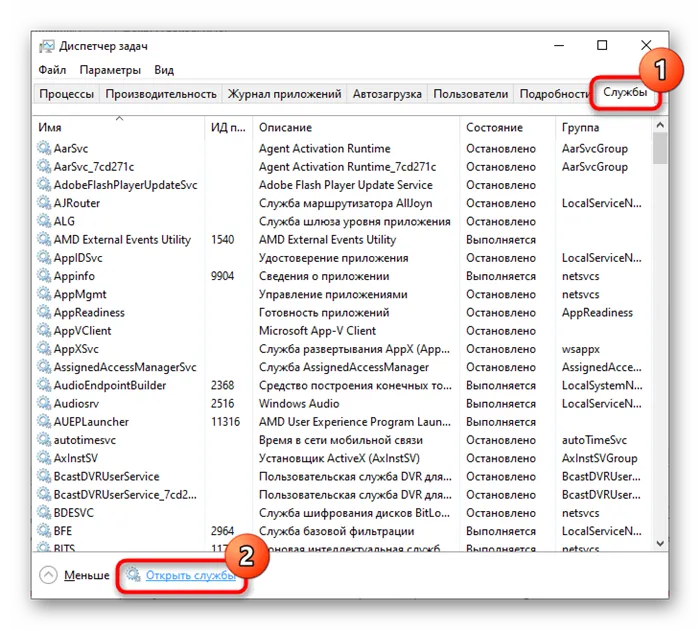

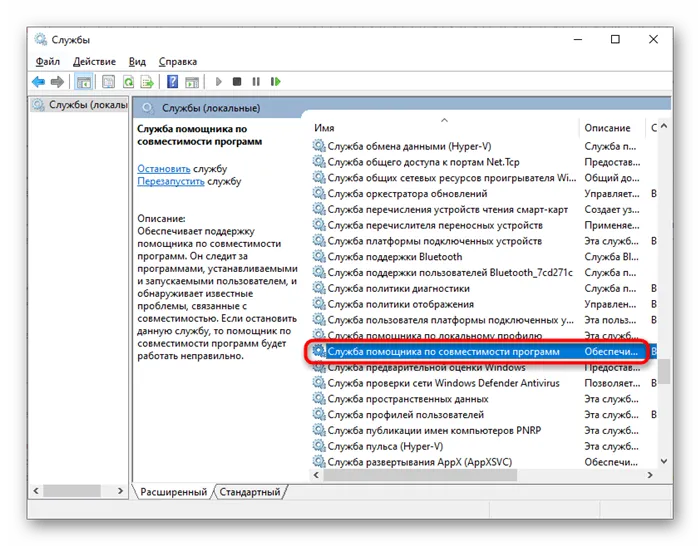
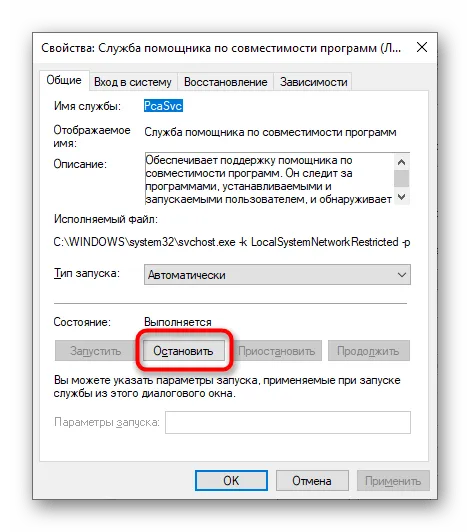
Если нет, его необходимо активировать повторно.
Способ 5: Проверка целостности системных файлов
Проблемы с DLL могут быть вызваны неисправностью системы. Это может прямо или косвенно повлиять на регистрацию в системе путем запуска программы. Потенциальные ошибки Windows можно исправить с помощью консольной команды, которая автоматически сканирует и восстанавливает исходную версию файла, используя встроенное хранилище. Однако если это хранилище также повреждено, его необходимо восстановить с помощью другой команды. Чтобы операция прошла успешно, компьютер должен иметь подключение к Интернету. Подробнее о том, как выполнить сканирование и восстановление системы, можно прочитать в статье Universal All Windows по следующей ссылке.
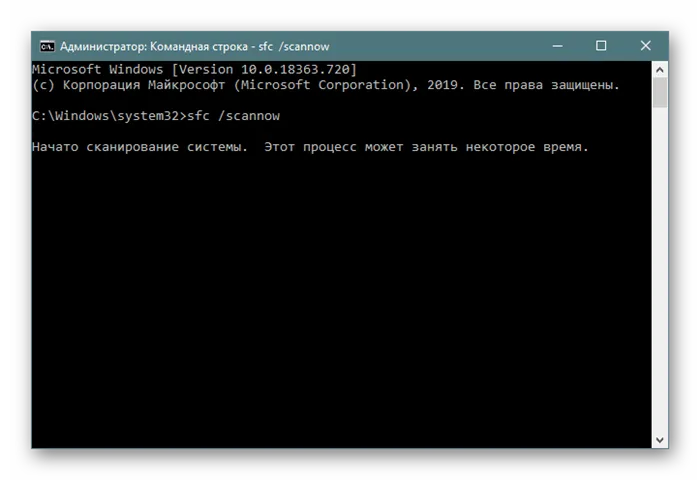
Спасибо, что подписались! После того как вы ответите на все вопросы, закройте приложение и оцените выступление своего бойца! Приветствую вас, техническая поддержка EFT!
Избавляемся от контроля учетных записей и помощника совместимости
В дополнение к режиму совместимости полезно также отключить контроль учетных записей в системе. Это связано с тем, что политика безопасности пользователя на устройстве может запретить определенным пользователям доступ к данной библиотеке. Помимо ntdll, могут быть задействованы и другие компоненты, важные для всех пользователей.
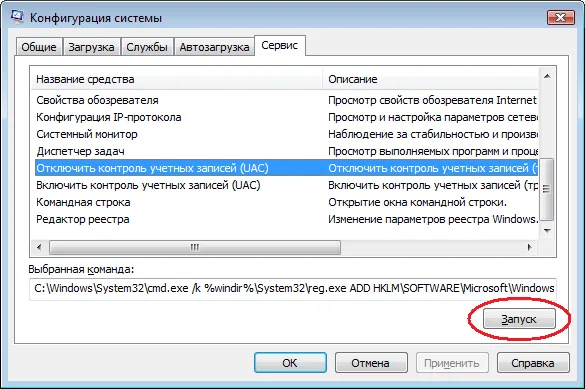
Другой вариант — попробовать отключить помощника по совместимости. Система должна сделать это. Инструкции по выполнению этого процесса приведены на скриншотах ниже.
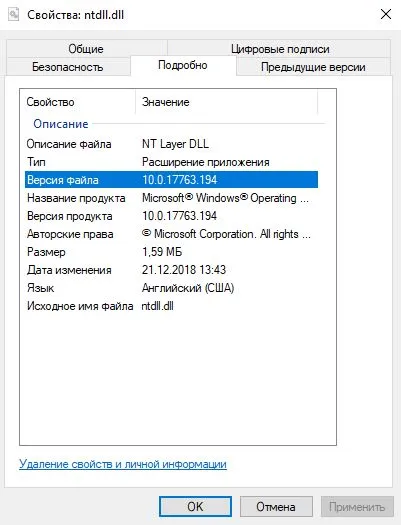
В целом, это очень хороший вариант, особенно если предыдущий вариант не сработал.
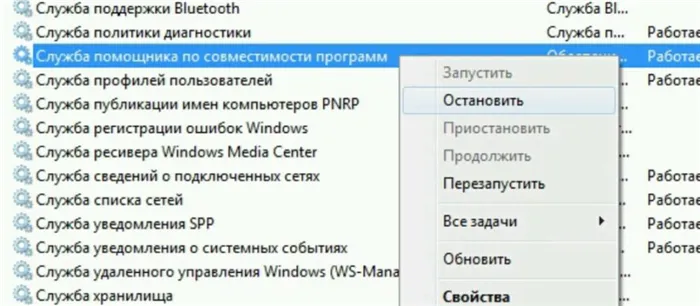
Что касается владельцев процессоров Core i3-i7, то для них есть неприятные новости. Эксперты придерживаются мнения, что последнее поколение этих процессоров не принимает инструкции, то есть решить проблему невозможно. Однако это не означает, что вы не должны хотя бы попробовать все советы, изложенные в этой статье.
Поиск проблемного приложения путем удаления и переустановки программ
Все вышеперечисленные рекомендации не требуют больших усилий, но если они не сработают, придется перейти к более сложным методам. Одним из таких методов является выбор подходящей библиотеки и «брандмауэра» для приложения. В этом случае необходимо найти программу-нарушитель. Найдя ее, либо удалите, либо посетите сайт разработчика, чтобы узнать о данной библиотеке. Если разработчик выпустил обновление, установите последнюю версию, и ошибка исчезнет.
Что касается совместимости программного обеспечения и системы, вы также можете удалить несовместимые приложения.
Этот способ не всем нравится, так как он требует удаления всех существующих на устройстве программ. После такой «очистки» каждая установленная программа должна контролироваться индивидуально. Как только «Проводник» начнет давать сбои, вы сразу же узнаете, какое приложение вызвало проблему.
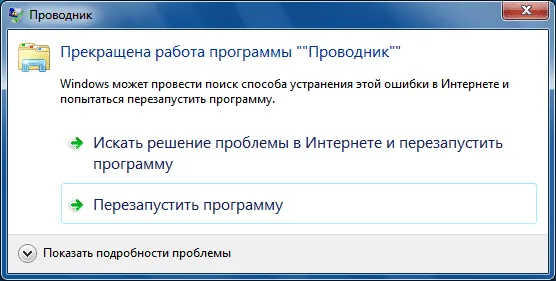
Обратите внимание, что это относится и к водителям. Программное обеспечение следует устанавливать последовательно, чтобы после установки конкретного приложения можно было проверить, нет ли проблем с библиотекой. В противном случае невозможно будет определить, какая программа вызывает неисправность. После того как пользователь «выгрузит» каждое приложение, компьютер следует перезагрузить. Обратите внимание, что в некоторых случаях нет необходимости полностью удалять все программы.
Однако если сообщение об ошибке появляется без процесса запуска какой-либо программы, система не будет отображать ошибку, если удалить приложение-нарушитель и перезапустить устройство. Таким образом, проблема решена.
Даже если на программе написано, что она совместима с Windows 7, это не обязательно означает, что это так. Более того, если программа новее текущей версии, это не значит, что она совместима с Windows 7 — возьмем, к примеру, браузер Firefox. В новой версии 3.5.х всегда происходит сбой библиотеки ntdll, в то время как предыдущая версия 3.0.х работает без таких сбоев. Вы сами решаете, использовать этот метод или нет.
Так и есть на данный момент. Следите за последней информацией и получайте советы.
Если у вас остались вопросы по теме «Исправить ошибку ntdll.dll в Windows 7», задавайте их в комментариях.
Надеюсь, одно из вышеперечисленных исправлений решило эту проблему! Если у вас есть вопросы или предложения, пожалуйста, оставьте комментарий ниже.
Вариант 2: DLL-Files.com
Это приложение в некоторой степени похоже на описанное выше. Однако он полностью сосредоточен на поиске, загрузке и установке DLL-файлов. Он имеет обширную базу данных, а также предоставляет пользователю возможность устанавливать различные версии DLL, если они существуют в библиотеке программы.
Использование представленного программного обеспечения в данном случае осуществляется в соответствии со следующими инструкциями
- Скачайте и запустите программу.
- Введите в поисковую строку название искомой библиотеки и нажмите на кнопку «Выполнить поиск DLL файла».
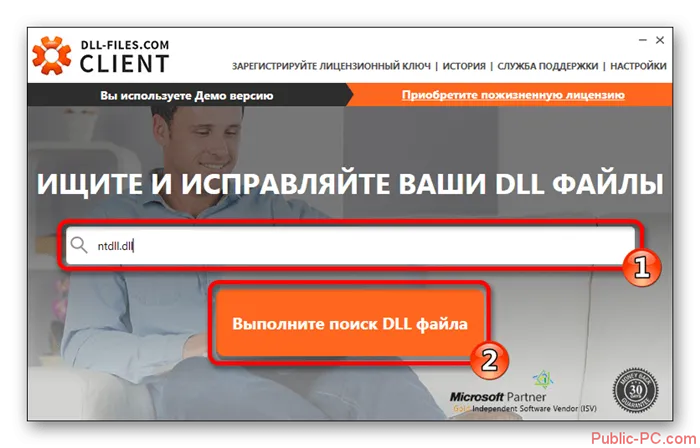
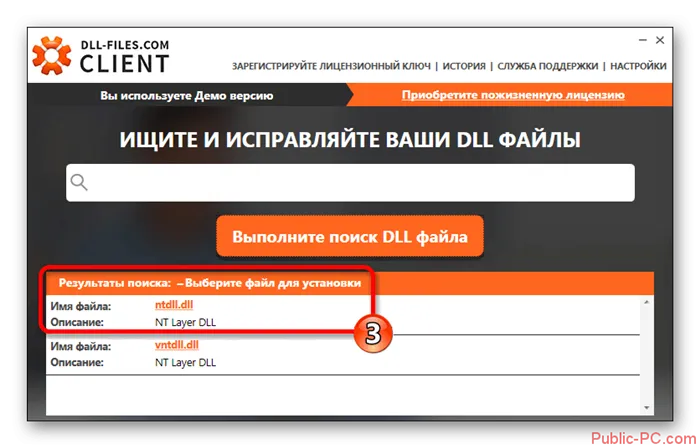
Функционирование рассматриваемой программы также требует использования специальной функции, которая позволяет пользователю более детально настроить параметры загрузки и установки файлов. Эта функция полезна, когда необходимо установить определенную версию библиотеки. Чтобы воспользоваться этой функцией, выполните следующие действия
- Выполните первые два шага из предыдущей инструкции.
- В интерфейсе клиента нажмите на переключатель, расположенный в правом верхнем углу. Он должен встать в положение «Продвинутый вид».
- Далее в поисковой выдаче вам будет предложено выбрать версию искомого файла. Воспользуйтесь соответствующей кнопкой.
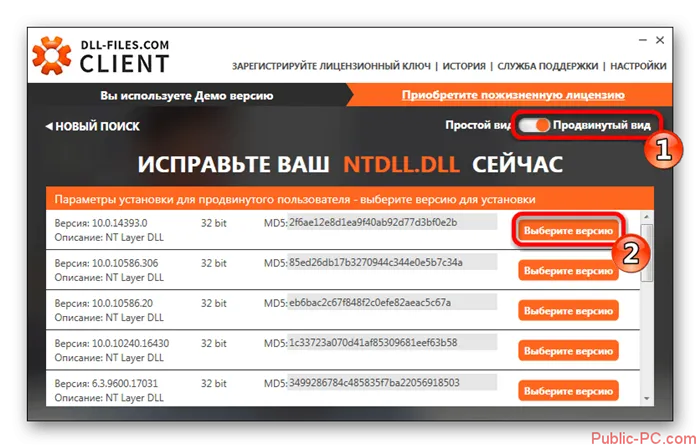
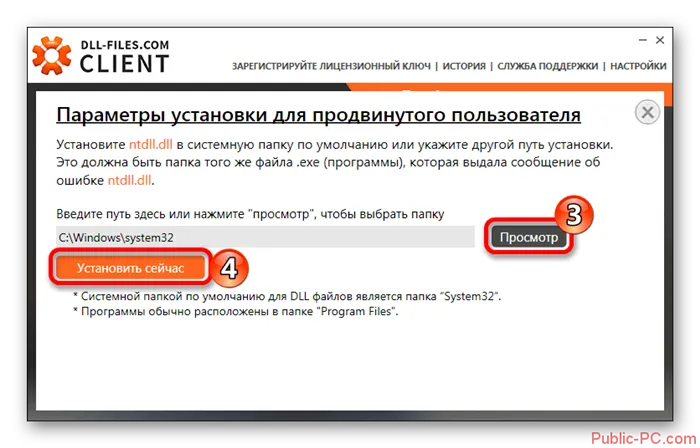
Вариант 3: Добавление файла напрямую
Вы можете самостоятельно добавить необходимые файлы в систему. В этом нет ничего сложного, но сначала вам придется самостоятельно загрузить необходимые библиотеки со стороннего сайта. В большинстве случаев, если ваш браузер не изменил свои настройки по умолчанию, вы найдете загруженные файлы в папке «Загрузки». Из этой папки их нужно переместить в папку C:™ Windows™ System32. Вы можете перетащить файлы в системный каталог или использовать контекстное меню для копирования файлов. Скопированный файл будет вставлен в нужный каталог.
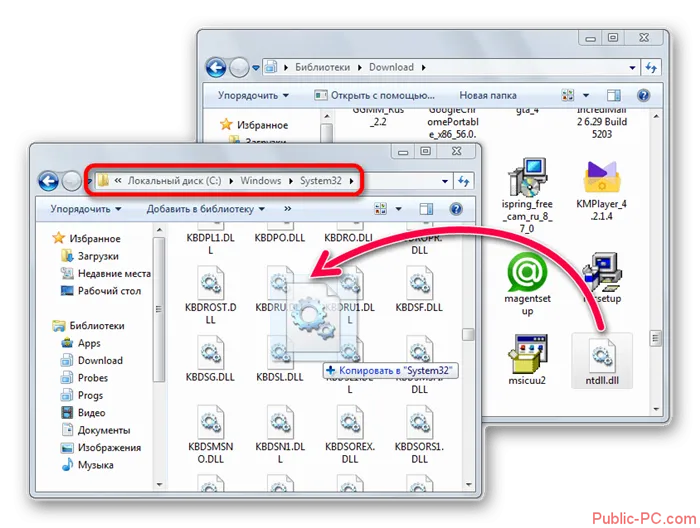
Как видите, нет ничего сложного в установке библиотеки ntdll.dll. Фактически, весь процесс сводится к копированию и вставке файлов в нужный каталог на системном томе.
















